Од стране ТецхиеВритер
Фиксно! Виндовс Упдате је запео код 0% грешке у оперативном систему Виндовс: - Једна од најчешћих грешака са којима се суочавају корисници Виндовс-а је Виндовс Упдате се заглавио на 0% грешка. Порука о грешци би изгледала некако као она на следећем снимку екрана.
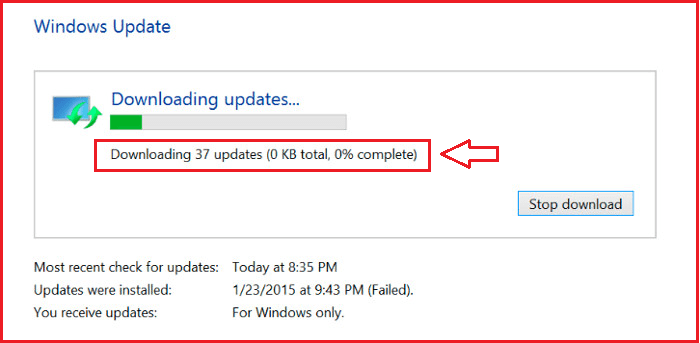
То може бити прилично досадно јер грешка одбија да води нормалан срећан живот. Не постоји други начин да се носимо са грешкама из срца, али да и сами будемо мало тешки. Читајте даље да бисте сазнали како да поправите Виндовс Упдате заглављен на 0% грешка у оперативном систему Виндовс 7/8/10 са неколико једноставних корака.
Такође прочитајте:Решење: неуспех оперативног система Виндовс 10 у конфигурисању исправки
Решите проблем са Виндовс Упдате заглављеним у оперативном систему Виндовс 7/8
КОРАК 1
- Морате отворити Трцати прво дијалог. Можете га потражити, а затим покренути или можете директно покренути Трцати дијалошки оквир притиском на тастере ВИН + Р заједно. Када се Трцати отвара се дијалошки оквир, једноставно укуцајте услуге.мсц и погодио Ентер или притисните У реду дугме.
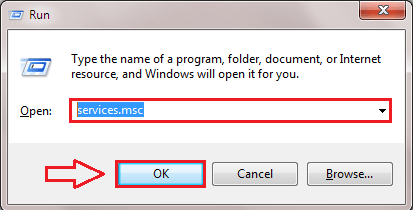
КОРАК 2
- Сада прозор за Услуге отвара. Померите се надоле и пронађите унос са именом Виндовс упдате. Морате зауставити ову услугу. За то једноставно кликните десним тастером миша Виндовс упдате а затим кликните на Зауставити опција као што је приказано на снимку екрана.
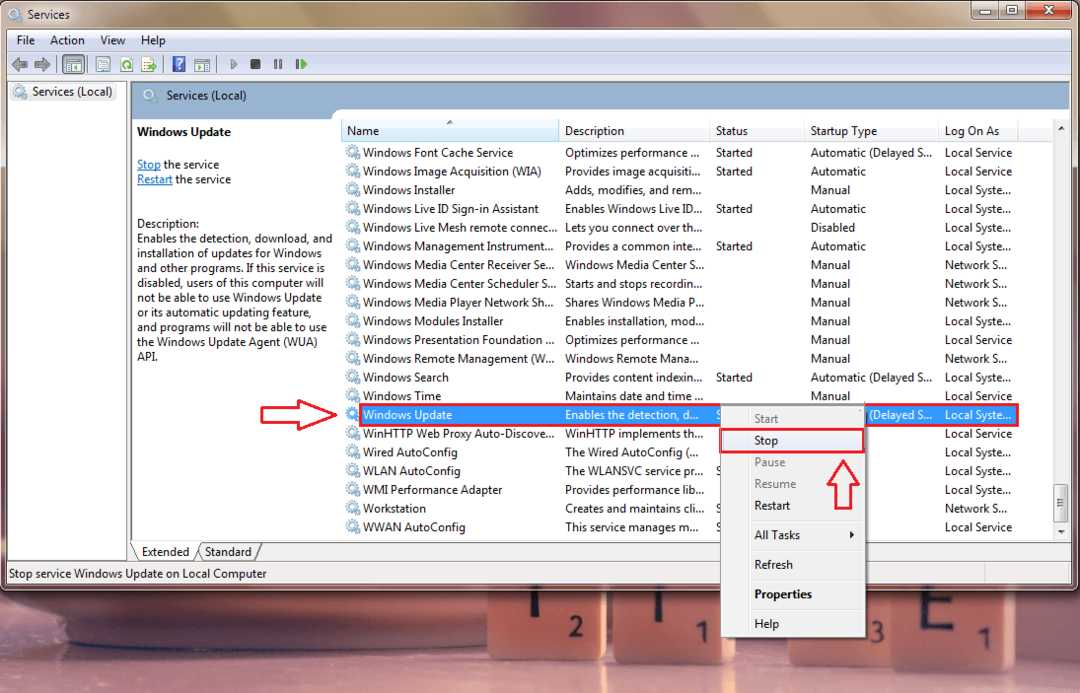
КОРАК 3
- Као следећи, идите до стазе дате у наставку. Можете једноставно копирати следећу путању у Филе Екплорер трака за навигацију и погодак Ентер да бисте дошли до одговарајуће локације фолдера.
Ц: \ Виндовс \ СофтвареДистрибутион.
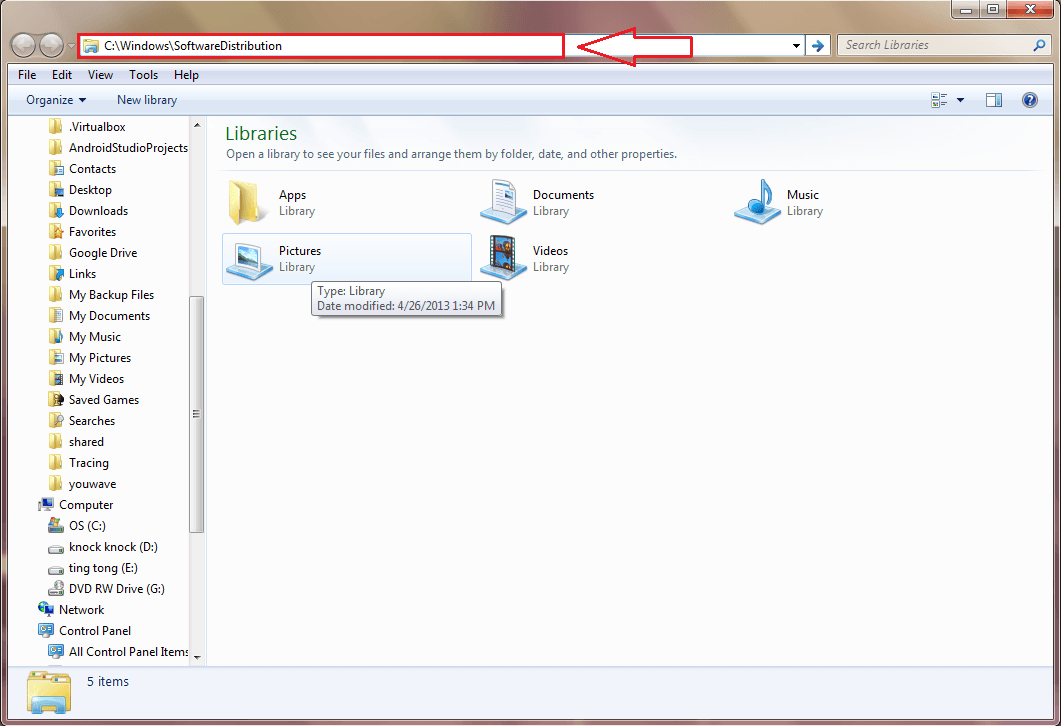
КОРАК 4
- Моћи ћете да видите бројне датотеке / фасцикле у Дистрибуција софтвера директоријум. То су исправке које се преузимају, али не и инсталирају. Те датотеке / фасцикле могу довести до датотеке Ажурирање за Виндовс заглавило се на 0% грешка. Зато избришите све ове датотеке да бисте решили проблем. Ако датотеке није могуће избрисати, једноставно поново покрените систем и покушајте поново.
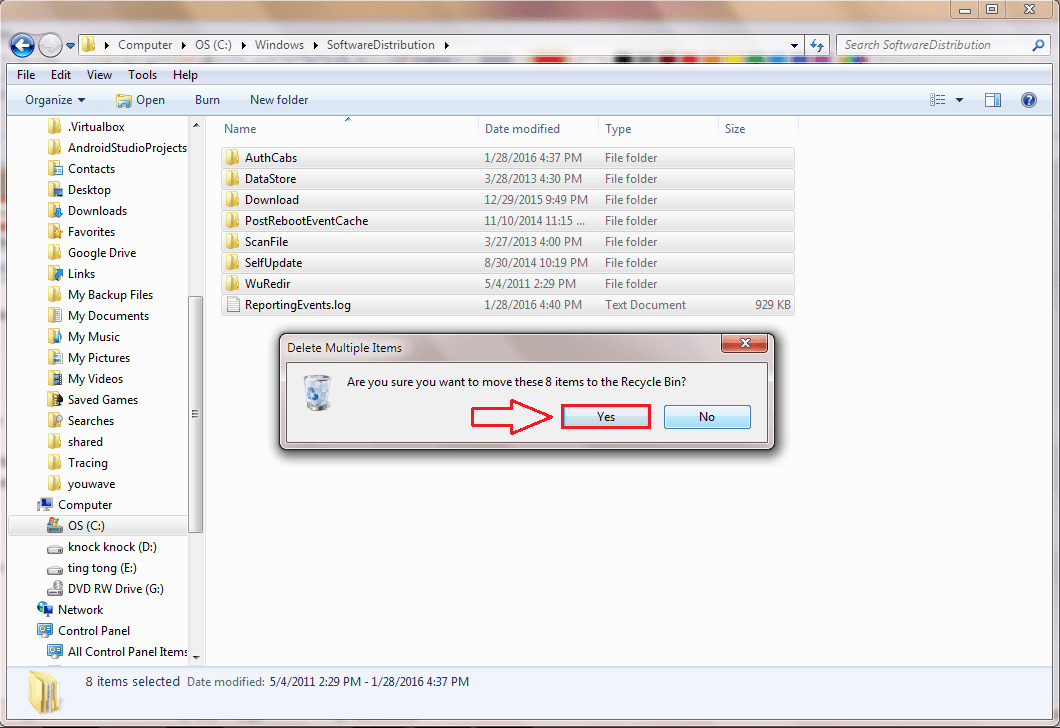
КОРАК 5
- Отвори Услуге поново користите прозор Трцати дијалошки оквир као и пре. Пронађи Виндовс упдате услуга до Почетак кликните десним кликом на њега. Или користите алтернативну опцију кликом на Почетак услуга као што је приказано на снимку екрана. Ово би требало да покрене и покрене ваше исправке.
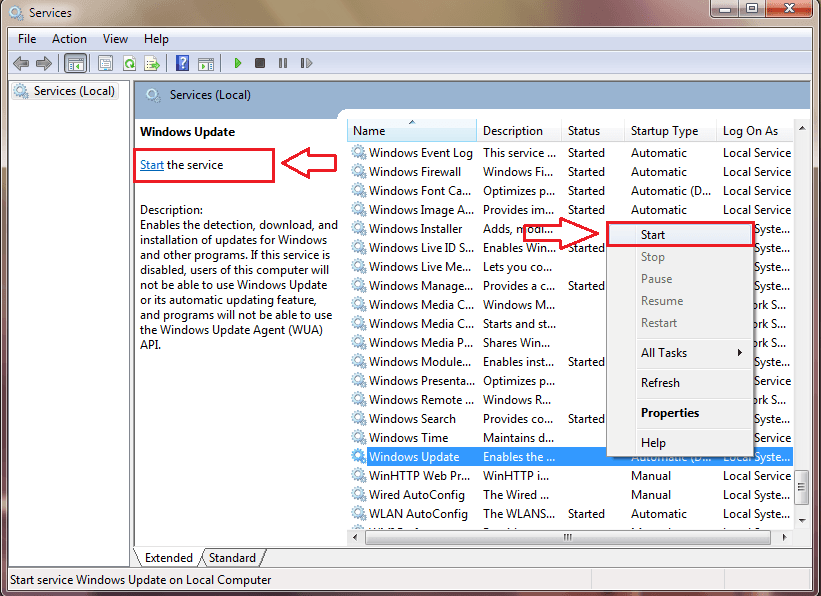
Решите проблем са Виндовс Упдате заглављеним у оперативном систему Виндовс 10
КОРАК 1
- Лансирање Командна линија у режиму администратора. Када се Командна линија је покренут, укуцајте следеће команде једну по једну и притисните Ентер да заустави Виндовс упдате услуге.
нет стоп вуаусерв. нето зауставни битови.
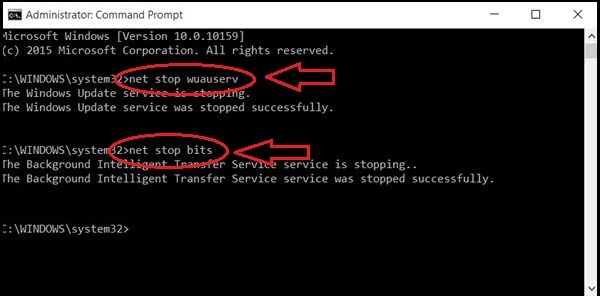
КОРАК 2
- Као следеће, идите на Дистрибуција софтвера директоријум пратећи дату путању. Кад сте тамо, изаберите све датотеке / фасцикле и притисните Избриши. Ако датотеке није могуће избрисати, једноставно поново покрените систем и покушајте поново.
Ц: \ Виндовс \ СофтвареДистрибутион.
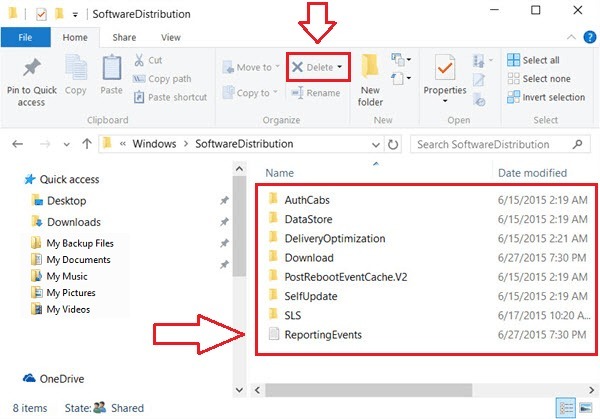
КОРАК 3
- Сада Виндовс упдате услуге треба поново покренути. За то укуцајте следеће наредбе у Командна линија један по један, под администраторским привилегијама и погођен Ентер.
нето старт вуаусерв. нето почетни битови.
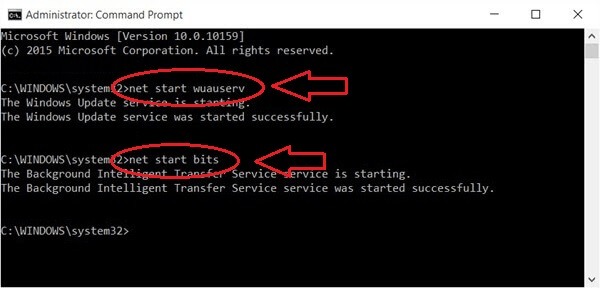
КОРАК 4
- Сада ако одете на Подешавања-> Ажурирања и безбедност-> Виндовс Упдате, моћи ћете да исправите грешку.
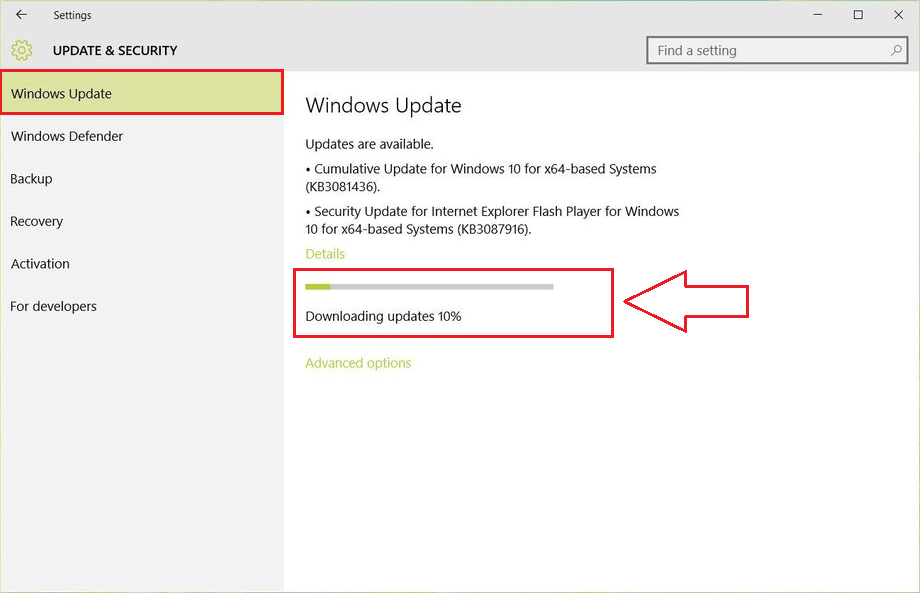
Да, то је то. Следећи пут заглавиш на Заглавити грешка, не оклевајте да испробате наш трик уместо да трчите у сервисни центар. Надам се да вам је чланак био користан.


